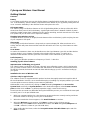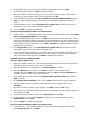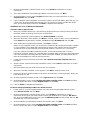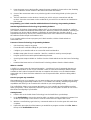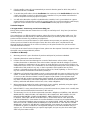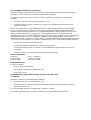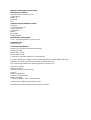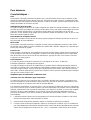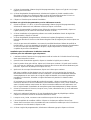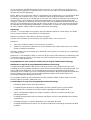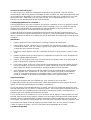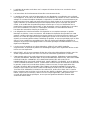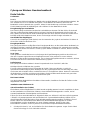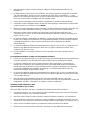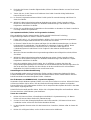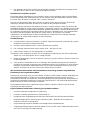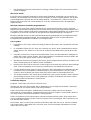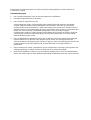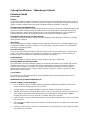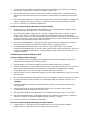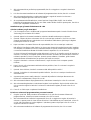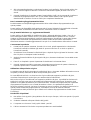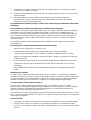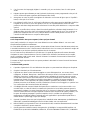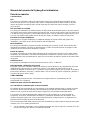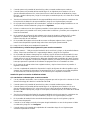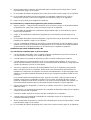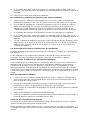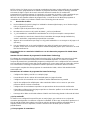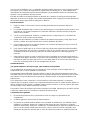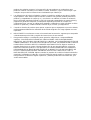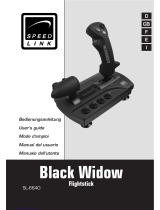Saitek Cyborg evo Wireless Manual de usuario
- Categoría
- Controles de juego
- Tipo
- Manual de usuario
La página se está cargando ...
La página se está cargando ...
La página se está cargando ...
La página se está cargando ...
La página se está cargando ...
La página se está cargando ...
La página se está cargando ...
La página se está cargando ...
La página se está cargando ...
La página se está cargando ...
La página se está cargando ...
La página se está cargando ...
La página se está cargando ...
La página se está cargando ...
La página se está cargando ...
La página se está cargando ...
La página se está cargando ...
La página se está cargando ...
La página se está cargando ...
La página se está cargando ...
La página se está cargando ...
La página se está cargando ...
La página se está cargando ...
La página se está cargando ...
La página se está cargando ...
La página se está cargando ...
La página se está cargando ...
La página se está cargando ...
La página se está cargando ...

Manual del usuario del Cyborg Evo inalámbrico
Puesta en marcha
Características:
Pila
El Cyborg Evo inalámbrico utiliza una pila alcalina tamaño AA (suministrada) que debería aportar
hasta 50 horas de uso. Para instalar la pila, abra el compartimento de las pilas situado en la parte
inferior del joystick corriendo la tapa. Inserte la pila AA en la dirección que se muestra y vuelva a
cerrar la tapa.
DEL de estado de corriente
El Cyborg Evo inalámbrico de Saitek presenta un DEL (diodo electroluminiscente) en la parte superior
del joystick que muestra cuánta energía le queda a la pila. Una luz verde significa que hay entre un 20
y un 80% de carga en la pila; el color ámbar significa que a la pila le queda una carga entre 10 y 20%,
y el color rojo significa que queda menos del 10% de carga y se debería cambiar la pila pronto.
Enchufar el receptor inalámbrico
Desenganche el receptor inalámbrico (o adaptador dongle) de la parte inferior del joystick Evo
inalámbrico y enchúfelo en uno de los puertos USB del ordenador.
Modo durmiente
El Cyborg Evo inalámbrico presenta un modo durmiente para conservar la pila. Transcurridos diez
minutos de inactividad, el joystick se desenergizará y el DEL de la parte superior se apagará. Pulse
cualquiera de los botones para despertar el joystick.
Botón de explorer
En ciertas circunstancias podría haber interferencia de la señal entre el joystick y el receptor dongle
inalámbrico del ordenador a causa de otros dispositivos inalámbricos cercanos. Para conmutar a un
canal inalámbrico libre de interferencias, pulse una vez el botón de explorar situado en la parte inferior
del joystick.
Radiofrecuencia
El Cyborg Evo inalámbrico funciona a una frecuencia de 2,402 – 2,480 GHz
Nota importante: calibración del joystick
El joystick Cyborg Evo inalámbrico de Saitek utiliza un sistema dinámico de autocalibración que está
diseñado para proporcionarle un control más preciso. Para obtener la máxima eficacia de la
calibración, después de arrancar el PC y antes de cargar el juego asegure que el joystick se desplaza
hasta el tope delantero, el trasero y a ambos lados. Gire así mismo el joystick a izquierda y derecha y
la palanca de gases arriba y abajo.
CÓMO EMPEZAR
Para que este producto funcione correctamente se ruega instalar los controladores del CD
suministrado con el producto.
Instalación para usuarios de Windows® XP
a) Controladores solamente para usuarios normales
El software del CD suministrado con este producto se ha probado extensamente y cumple con todas
las normas de Microsoft. No obstante, recomendamos que antes de instalar software de terceras
partes se cree un punto de restauración al que regresar en caso de hallar alguna dificultad.
Los usuarios con entorno Windows®XP pueden hacer esto haciendo clic en Inicio seguido de
Programas, Accesorios, Herramientas del sistema y, finalmente, Restauración del sistema. En la
ventana emergente seleccione Crear un punto de restauración y luego haga clic en siguiente Se le
pedirá que dé un nombre al punto de restauración.
Si encontrase alguna dificultad durante el proceso de instalación, puede seguir el mismo proceso para
restaurar el PC a su estado preinstalación.
1. Con el ordenador enchufado, cierre cualquier programa que esté en ejecución e inserte el CD de
Smart Technology de Saitek en la unidad de CD-ROM.

2. Cuando aparezca la pantalla de introducción, pulse en Instalar software para continuar.
3. Cuando aparezca la pantalla de Bienvenido haga clic en Siguiente para continuar. (Si no se
ejecuta automáticamente el CD, seleccione Inicio en la barra de tareas de Windows® y luego
Ejecutar y teclee D:\Setup.exe y haga clic en Aceptar, asumiendo que D:\ es la letra de su unidad
de CD-ROM.)
4. Tras leer la Declaración de limitación de responsabilidad, seleccione Acepto las condiciones de
la Declaración de limitación de responsabilidad y haga clic en Siguiente para proseguir.
5. En el joystick de Configuración de controladores, enchufe el receptor dongle inalámbrico en uno
de los puertos USB del ordenador y haga clic en Siguiente.
6. Pulsar en continuar en las dos siguientes pantallas. Pulsar siguiente para probar el stick.
7. Cuando aparezca la pantalla con el stick, probar todos los botones y controles para comprobar el
buen funcionamiento.
8. En la ventana de configuración del software seleccionar No instalar el software SST y pulsar
siguiente. El software de programación se puede instalar posteriormente siguiendo las
instrucciones (B) de más adelante.
9. En la pantalla de Registro seleccione Marcar esta casilla para registrar ahora y siga las
instrucciones de pantalla o puede elegir seleccionar esta opción posteriormente.
10. Haga clic en Finalizar para completar la instalación.
b) Controladores y software de programación para usuarios avanzados
1. Siga los puntos 1 - 7 del proceso de instalación de la sección A) y luego, en la pantalla Software
Setup , seleccione Install the SST Programming Software y haga clic en Siguiente.
2. En la pantalla de Software Setup haga clic en Next y siga las instrucciones de pantalla. En esta
fase se le pedirá instalar prestaciones como el Ratón mágico de Saitek y el Teclado mágico de
Saitek (esto es lo que XP denomina los diferentes elementos del controlador de Saitek). Prosiga
haciendo clic en Siguiente, Continuar de cualquier manera y Finalizar para aceptar la instalación
hasta que aparezca la pantalla de El software de programación se ha instalado con éxito.
3. En la ventana de registro seleccionar registrase ahora y siga las instrucciones en pantalla. O
registrese mas tarde.
4. Una vez completada la instalación, dispone de la opción de Ejecutar el editor de perfiles, que le
aportará una visualización del entorno de programación 3D. Si no desea ver el editor de perfiles
en este momento, sólo tiene que hacer clic en Finalizar para completar la instalación.
Instalación para los usuarios de Windows® 2000
a) Controladores solamente para usuarios normales
1. Con el ordenador enchufado, cierre cualquier programa que esté en ejecución e inserte el CD de
Smart Technology de Saitek en la unidad de CD-ROM.
2. Cuando aparezca la pantalla de introducción, pulse en Instalar software para continuar.
3. Cuando aparezca la pantalla de Bienvenido haga clic en Siguiente para continuar. (Si no se
ejecuta automáticamente el CD, seleccione Inicio en la barra de tareas de Windows® y luego
Ejecutar y teclee D:\Setup.exe y haga clic en Aceptar, asumiendo que D:\ es la letra de su unidad
de CD-ROM.)
4. Tras leer la Declaración de limitación de responsabilidad, seleccione Acepto las condiciones de
la Declaración de limitación de responsabilidad y haga clic en Siguiente para proseguir.
5. En la pantalla de Instalación de controlador de dispositivo haga clic en Siguiente y siga las
instrucciones de pantalla.
6. Cuando así se le indique, enchufe el receptor dongle inalámbrico en uno de los puertos USB de
su ordenador y haga clic en Configurar.
7. Cuando aparezca la pantalla de Propiedades del controlador haga clic en Siguiente para
visualizar la pantalla de Prueba.

8. Ahora pruebe todos los botones del controlador para comprobar que funcionan bien. Cuando
haya terminado, haga clic en Aceptar.
9. En la pantalla de Software de programación seleccione Usuario normal y haga clic en Siguiente.
10. En la pantalla de Registro seleccione Registrar mi controlador Saitek en-línea y siga las
instrucciones de línea o seleccione Registrarse más adelante y haga clic en Siguiente.
11. Haga clic en Finalizar para completar la instalación.
b) Controladores y software de programación para usuarios avanzados
1. Siga los puntos 1 - 7 del proceso de instalación de la sección A) y luego, en la pantalla Software
de programación, seleccione Usuario avanzado y haga clic en Siguiente.
2. En la pantalla de Impulsores de controladores programables haga clic en Actualizar y siga las
instrucciones de pantalla.
3. Luego, en la pantalla de El software de programación se ha instalado con éxito haga clic en
Siguiente.
4. En la pantalla de Registro seleccione Registrar y siga las instrucciones de pantalla o seleccione
Registrar más adelante y haga clic en Siguiente.
5. Una vez completada la instalación, dispone de la opción de Ejecutar el editor de perfiles, que le
aportará una visualización del entorno de programación 3D. Si no desea ver el editor de perfiles
en este momento, sólo tiene que hacer clic en Finalizar para completar la instalación.
Installazione per utenti di Windows® 98 y Me
a) Controladores solamente para usuarios normales
1. Con el ordenador encendido, cerrar cualquier programa actualmente en ejecución e insertar el
CD Saitek Smart Technology en la unidad de CD-ROM.
2. Cuando aparezca la pantalla de introducción, pulse en Instalar software para continuar.
3. Cuando aparezca la primera pantalla, hacer clic en Siguiente para proseguir. (Si el CD no se
ejecuta automáticamente, seleccionar Inicio en la barra de tareas de Windows® y luego Ejecutar
y teclear D:\Setup.exe y hacer clic en Aceptar).
4. Tras leer y aceptar la Declinación de responsabilidad, hacer clic en Siguiente para proseguir.
Nota: Para que funcione su controlador, deberá tener como mínimo Microsoft® DirectX® 8.1
instalado en el ordenador. El instalador reconocerá automáticamente si se precisa agregar este
software y le permitirá instalarlo directamente del CD que acompaña al producto Saitek en caso
necesario.
Si se le pide instalar Microsoft® DirectX® 8.1, haga clic en Instalar y siga las instrucciones de
pantalla y luego reinicie el ordenador cuando así se le solicite. Asegúrese de dejar el CD de
Saitek en la unidad cuando reinicie el sistema. Una vez que se haya instalado este software, se
le llevará automáticamente al proceso de instalación para proseguir en el paso siguiente.
5. Siga las instrucciones de pantalla y, cuando así se indique, seleccione Sí, quiero reiniciar mi
ordenador ahora.
6. Tras el reinicio, en la pantalla de Instalación de controlador de dispositivos haga clic en Siguiente
y siga las instrucciones de pantalla.
7. Cuando se le pida, enchufe el conector USB del controlador en su ordenador.
8. Cuando aparezca la pantalla de Propiedades del controlador, haga clic en Siguiente para
visualizar la pantalla de Prueba.
9. Ahora, pruebe todos los botones y controles del controlador para ver que funcionen bien. Cuando
haya terminado, haga clic en Aceptar.
10. En la pantalla de Software de programación, seleccione Usuario normal y haga clic en Siguiente.

11. En la pantalla de Registro, seleccione Registrar mi controlador Saitek en-línea, haga clic en
Siguiente y siga las instrucciones de pantalla o seleccione Registrar más adelante y haga clic en
Siguiente.
12. Haga clic en Finalizar para completar la instalación.
b) Controladores y software de programación para usuarios avanzados
1. Siga los puntos 1 - 8 del proceso de instalación de la sección A) y luego, en la pantalla de
Software de programación, seleccione la ficha de Usuario avanzado y haga clic en Siguiente.
2. En la pantalla de Impulsores de controlador programables, haga clic en Actualizar y siga las
instrucciones de pantalla. En este punto se le pedirá que inserte el CD de Windows®; no
obstante, NO lo haga, simplemente haga clic en Aceptar. En la pantalla siguiente, teclee
C:\windows\system tras el mensaje, haga clic en Aceptar y siga las instrucciones de pantalla.
3. En la pantalla de El software de programación se instaló con éxito haga clic en Siguiente.
4. En la pantalla de Registro, seleccione Registrar mi controlador Saitek en-línea, haga clic en
Siguiente y siga las instrucciones de pantalla o seleccione Registrar más adelante y haga clic en
Siguiente.
5. Una vez completada la instalación, dispone de la opción de Ejecutar el Editor de perfiles, que le
proporcionará una visualización del entorno de programación 3D. Si no quiere ver el Editor de
perfiles en este momento, sólo tiene que desmarcar la casilla y hacer clic en Finalizar para
completar la instalación.
Una breve explicación sobre las actualizaciones de controladores
De tiempo en tiempo podría haber actualizaciones de controladores y software de programación de
este producto.
Puede comprobar si hay actualizaciones visitando el sitio web de Saitek y haciendo clic en
Descargas. Aparecerá una ventana desplegable. Seleccione "Controladores y software".
Para los usuarios de windows® xp: actualizaciones dinámicas:
Puede comprobar si hay modificaciones de controladores utilizando la función de Actualización de
Windows. Haga clic en Inicio en la esquina inferior izquierda de la máquina y luego seleccione
Actualización de Windows en el menú. Haga clic en Actualizaciones de controladores y luego
seleccione cualquiera de las opciones de actualización que aparezcan en el centro de la ventana.
Cuando haya seleccionado el archivo relevante a descargar, desplácese a la izquierda de la ventana
y seleccione revisar e instalar actualizaciones. Finalmente, haga clic en instalar ahora en la sección
central.
Modo de comprobar el controlador
1. Puede hacer esto en cualquier momento haciendo clic en Inicio, seguido de Configuración y
seleccionando Panel de control en Windows (los usuarios de XP sólo tienen que hacer clic en
Inicio seguido de Panel de control)
2. Busque un icono llamado Controladores de juegos u Opciones de juego (los usuarios de XP
podrían tener que hacer clic primeramente en Impresoras y otro hardware).
3. Abra la ventana de Controladores de juego/Opciones de juego y debería aparecer el nombre de
su controlador.
4. Haga clic en Propiedades y aparecerá la pantalla de prueba.
5. Moviendo el controlador y pulsando los botones debería obtener respuestas en esta pantalla. Si
responde, entonces sabe que el controlador funciona bien.
Activación del controlador durante un juego
La mayoría de los juegos soportan controladores de juego, que puede activar usando el menú de
opciones [control] del menú principal del juego mismo.
Si tiene problemas para saber cómo hacer esto o no está seguro de si el juego en uso soporta
controladores de juego, rogamos que consulte el manual del usuario del juego para obtener ayuda al
respecto.

NOTA: Incluso si el juego en uso no soporta controladores de juego, resulta posible que el controlador
funcione en dicho juego utilizando el software de programación Saitek Smart Technology (instalado
solamente si eligió la opción de Usuario avanzado durante la instalación). El software de
programación le permite programar el controlador con comandos de teclado y ratón, permitiendo que
funcione en los juegos que sólo tienen soporte para teclados y ratones. Para ayuda sobre la
utilización de este potente software de programación, consulte la sección Modo de programar el
controlador de Saitek con el software Saitek Smart Technology de este manual.
1. Resolución de fallos
P: No he utilizado el joystick Cyborg Evo inalámbrico durante algún tiempo y no se ilumina ningún
DEL y el joystick no funciona.
R: Cambie la pila de la parte inferior del joystick.
P: Mi ordenador no reconoce el joystick de Saitek: ¿cuál es el problema?
R: 1. ¿Ha instalado los controladores suministrados en el CD que acompaña a este producto?
2. Compruebe las conexiones. Desenchufe el controlador del receptor dongle inalámbrico y
vuelva a enchufarlo, asegurando que queda bien conectado.
P: Algunos de los movimientos que hago con el joystick inalámbrico no se recogen en el juego en el
que estoy.
R: Hay una interferencia en el canal inalámbrico que utiliza el joystick para comunicar con el
receptor. Pulse una vez el botón de explorar situado debajo del joystick para conmutar a un canal
libre de interferencias.
Programación de su controlador Saitek Force con el software de programación Saitek Smart
Technology
Introducción del software de programación Saitek Smart Technology
El software de programación Saitek Smart Technology (SST) es el software que proporciona Saitek
para configurar su controlador Saitek para una funcionalidad mejorada. SST ofrece un potente
conjunto de prestaciones, permitiéndole programar su dispositivo con la configuración más avanzada
para una interacción total. A pesar del nivel de sofisticación, nunca antes visto en el mercado, gracias
a la Saitek Smart Technology incorporada el software permanece sencillo de utilizar e intuitivo.
Para una guía completa de cómo programar el controlador de Saitek, visite el sitio web de Saitek
www.saitek.com.
Prestaciones del software de programación Smart Technology:
• Configuración rápida y sencilla con cualquier juego
• Personalización de los valores del controlador para sus juegos favoritos
• Configuración del controlador con un modelo e interfaz tridimensional en pantalla
• Opción de configuración múltiple para cada controlador: idóneo en los casos en que varias
personas utilicen el mismo controlador
• Configuración de movimientos especiales con prestaciones de sincronización sofisticadas
• Disponibles configuraciones de juego especiales en forma de "perfiles" en el sitio web de Saitek
y en el CD Smart Technology
• Descarga de la última versión del software Saitek Smart Technology desde el sitio web de Saitek
¿Qué es un Perfil?
Un Perfil es una configuración específica para un mejor juego, que consiste en un conjunto de
comandos preasignados a los botones o ejes del controlador. El disco que acompaña al producto o el
sitio de web de Saitek (www.saitek.com) incluyen más de doscientos perfiles preestablecidos. Si
requiere perfiles nuevos o mejorados, sírvase consultar el sitio de web, que se actualiza
periódicamente
¿Cómo programo el controlador?

Una vez que se familiarice con su controlador de juegos puede comenzar a crear sus propios perfiles
personales con el software de programación Saitek Smart Technology (SST). Este software tiene
capacidades de programación prácticamente ilimitadas y le permite personalizar el controlador para
ajustarlo a sus necesidades de juego exactas.
El Editor de perfiles le permite programar los botones de su palanca de mando para que ejecuten
diferentes acciones en sus juegos: esto resulta especialmente útil si el juego que se está utilizando no
tiene pantalla propia que permita reconfigurar los botones.
Puesta en marcha
1. Haga clic doble en el icono de Smart Technology de Saitek que la instalación deja en el
escritorio.
2. En el Editor de perfiles elija el control al que desea asignar un comando de teclado. Esto se hace
haciendo clic con el botón izquierdo en la celda del control de la lista de controles de la parte
derecha de la pantalla.
3. Con el cursor parpadeando, teclee los comandos de tecla y luego haga clic en el símbolo de
confirmación verde cuando haya finalizado.
4. Repita este procedimiento con todos los botones que desearía programar y luego haga clic en
Archivo, Guardar de la parte superior de la ventana del Editor de perfiles.
5. Dé un nombre al perfil (se recomienda llamarlo con el nombre del juego para el que se hace el
perfil) y luego haga clic en Guardar.
6. Para activar el perfil haga clic en el icono Perfil ahora de la parte superior del Editor de perfiles
(tiene el aspecto de una cruz negra y amarilla) o haga clic con el botón derecho en el icono del
controlador de la barra de tareas y seleccione el nombre del perfil en la lista emergente de
opciones.
7. Observará que cuando se carga un perfil el icono del controlador de la barra de tareas tiene un
cuadrado verde detrás del mismo, lo que indica que actualmente hay un perfil cargado. Si desea
descargar un perfil sólo tiene que hacer clic con el botón derecho en el icono del controlador y
hacer clic en Despejar perfil en la lista emergente de opciones.
Asistencia técnica
¿No puede empezar?: No se preocupe, ¡aquí estamos para ayudarle!
Casi la totalidad de los productos que nos devuelven como averiados no tienen ningún fallo: es
simplemente que no se han instalado correctamente.
Si experimenta alguna dificultad con este producto, rogamos que visite primeramente nuestro sitio
web:www.saitek.com. El área de asistencia técnica le proporcionará toda la información que necesita
para obtener el mayor rendimiento de su producto y debería resolver cualesquiera problemas que
pudiese tener.
Si no dispone de acceso a Internet o si no encuentra en el sitio web respuesta a su pregunta,
rogamos que se ponga en contacto con el equipo de asistencia técnica de Saitek. Nuestro objetivo es
ofrecer asistencia técnica rápida y completa a todos nuestros usuarios, así que le rogamos que antes
de llamar tenga a mano toda la información relevante.
Para hallar el Centro de asistencia técnica de Saitek de su localidad, rogamos que consulte la hoja de
Centros de asistencia técnica incluida en el paquete de este producto.
Condiciones de la garantía
1. El período de garantía es de 2 años desde la fecha de compra con presentación de
comprobante.
2. Se deben seguir las instrucciones de funcionamiento.
3. El producto no se deberá haber dañado como resultado de modificación, uso indebido, abuso,
negligencia, accidente, destrucción o alteración del número de serie, tensiones o corrientes
eléctricas inadecuadas, reparación, modificación o mantenimiento por parte de cualquier persona
que no sea de nuestras instalaciones de servicio o de un centro de servicio autorizado, uso o
instalación de piezas de repuesto que no sean de Saitek en el producto o modificación de este

producto de cualquier manera o la incorporación de este producto en cualesquiera otros
productos o daños causados por accidente, incendio, inundación, rayos o fuerza mayor o por
cualquier uso que viole las instrucciones suministradas por Saitek k plc.
4. Las obligaciones de Saitek se limitarán a reparar o sustituir la unidad por otra igual o similar,
según optemos. Para obtener reparaciones de acuerdo a esta garantía, deberá presentar el
producto y comprobante de compra (p. ej., una factura o un albarán) al Centro de asistencia
técnica de Saitek autorizado (listado en una hoja separada empaquetada con este producto) y
pagando los gastos de transporte. Cualesquiera requisitos que entren en conflicto con
cualesquiera leyes, normas y/u obligaciones estatales o federales no serán aplicables en dicho
territorio en particular y Saitek se atendrá a dichas leyes, normas y/u obligaciones.
5. Cuando se devuelva el producto para reparar, rogamos que se empaquete con mucho cuidado,
preferentemente utilizando los materiales de envasado originales. Se ruega adjuntar una nota
explicativa.
6. IMPORTANTE: Para ahorrarse costes e inconvenientes innecesarios, rogamos que compruebe
cuidadosamente que ha leído y seguido las instrucciones de este manual.
7. Esta garantía sustituye a cualesquiera otras garantías, obligaciones o responsabilidades
explícitas. CUALESQUIERA GARANTÍAS, OBLIGACIONES O RESPONSABILIDADES
IMPLÍCITAS, INCLUYENDO, SIN LIMITARSE A LO MISMO, LAS GARANTÍAS IMPLÍCITAS DE
COMERCIABILIDAD Y APTITUD PARA UN FIN PARTICULAR, SE LIMITARÁN EN CUANTO A
DURACIÓN AL PERÍODO DE ESTA GARANTÍA LIMITADA ESCRITA. Algunos estados no
permiten limitaciones en cuanto al tiempo de duración de una garantía implícita, así que las
limitaciones anteriores podrían no ser aplicables para usted. EN NINGÚN CASO SEREMOS
RESPONSABLES DE NINGÚN DAÑO ESPECIAL O INDIRECTO POR INCUMPLIENTO DE
ESTA O CUALESQUEIRA OTRAS GARANTÍAS, EXPLÍCITAS O IMPLÍCITAS Y DE LA
NATURALEZA QUE FUESEN. Algunos estados no permiten la exclusión o limitación de daños
especiales, incidentales o indirectos, así que la limitación anterior podría no aplicarse a usted.
Esta garantía le da derechos legales específicos y también podría tener otros derechos, que
varían entre estados.
Transcripción de documentos
Manual del usuario del Cyborg Evo inalámbrico Puesta en marcha Características: Pila El Cyborg Evo inalámbrico utiliza una pila alcalina tamaño AA (suministrada) que debería aportar hasta 50 horas de uso. Para instalar la pila, abra el compartimento de las pilas situado en la parte inferior del joystick corriendo la tapa. Inserte la pila AA en la dirección que se muestra y vuelva a cerrar la tapa. DEL de estado de corriente El Cyborg Evo inalámbrico de Saitek presenta un DEL (diodo electroluminiscente) en la parte superior del joystick que muestra cuánta energía le queda a la pila. Una luz verde significa que hay entre un 20 y un 80% de carga en la pila; el color ámbar significa que a la pila le queda una carga entre 10 y 20%, y el color rojo significa que queda menos del 10% de carga y se debería cambiar la pila pronto. Enchufar el receptor inalámbrico Desenganche el receptor inalámbrico (o adaptador dongle) de la parte inferior del joystick Evo inalámbrico y enchúfelo en uno de los puertos USB del ordenador. Modo durmiente El Cyborg Evo inalámbrico presenta un modo durmiente para conservar la pila. Transcurridos diez minutos de inactividad, el joystick se desenergizará y el DEL de la parte superior se apagará. Pulse cualquiera de los botones para despertar el joystick. Botón de explorer En ciertas circunstancias podría haber interferencia de la señal entre el joystick y el receptor dongle inalámbrico del ordenador a causa de otros dispositivos inalámbricos cercanos. Para conmutar a un canal inalámbrico libre de interferencias, pulse una vez el botón de explorar situado en la parte inferior del joystick. Radiofrecuencia El Cyborg Evo inalámbrico funciona a una frecuencia de 2,402 – 2,480 GHz Nota importante: calibración del joystick El joystick Cyborg Evo inalámbrico de Saitek utiliza un sistema dinámico de autocalibración que está diseñado para proporcionarle un control más preciso. Para obtener la máxima eficacia de la calibración, después de arrancar el PC y antes de cargar el juego asegure que el joystick se desplaza hasta el tope delantero, el trasero y a ambos lados. Gire así mismo el joystick a izquierda y derecha y la palanca de gases arriba y abajo. CÓMO EMPEZAR Para que este producto funcione correctamente se ruega instalar los controladores del CD suministrado con el producto. Instalación para usuarios de Windows® XP a) Controladores solamente para usuarios normales El software del CD suministrado con este producto se ha probado extensamente y cumple con todas las normas de Microsoft. No obstante, recomendamos que antes de instalar software de terceras partes se cree un punto de restauración al que regresar en caso de hallar alguna dificultad. Los usuarios con entorno Windows®XP pueden hacer esto haciendo clic en Inicio seguido de Programas, Accesorios, Herramientas del sistema y, finalmente, Restauración del sistema. En la ventana emergente seleccione Crear un punto de restauración y luego haga clic en siguiente Se le pedirá que dé un nombre al punto de restauración. Si encontrase alguna dificultad durante el proceso de instalación, puede seguir el mismo proceso para restaurar el PC a su estado preinstalación. 1. Con el ordenador enchufado, cierre cualquier programa que esté en ejecución e inserte el CD de Smart Technology de Saitek en la unidad de CD-ROM. 2. Cuando aparezca la pantalla de introducción, pulse en Instalar software para continuar. 3. Cuando aparezca la pantalla de Bienvenido haga clic en Siguiente para continuar. (Si no se ejecuta automáticamente el CD, seleccione Inicio en la barra de tareas de Windows® y luego Ejecutar y teclee D:\Setup.exe y haga clic en Aceptar, asumiendo que D:\ es la letra de su unidad de CD-ROM.) 4. Tras leer la Declaración de limitación de responsabilidad, seleccione Acepto las condiciones de la Declaración de limitación de responsabilidad y haga clic en Siguiente para proseguir. 5. En el joystick de Configuración de controladores, enchufe el receptor dongle inalámbrico en uno de los puertos USB del ordenador y haga clic en Siguiente. 6. Pulsar en continuar en las dos siguientes pantallas. Pulsar siguiente para probar el stick. 7. Cuando aparezca la pantalla con el stick, probar todos los botones y controles para comprobar el buen funcionamiento. 8. En la ventana de configuración del software seleccionar No instalar el software SST y pulsar siguiente. El software de programación se puede instalar posteriormente siguiendo las instrucciones (B) de más adelante. 9. En la pantalla de Registro seleccione Marcar esta casilla para registrar ahora y siga las instrucciones de pantalla o puede elegir seleccionar esta opción posteriormente. 10. Haga clic en Finalizar para completar la instalación. b) Controladores y software de programación para usuarios avanzados 1. Siga los puntos 1 - 7 del proceso de instalación de la sección A) y luego, en la pantalla Software Setup , seleccione Install the SST Programming Software y haga clic en Siguiente. 2. En la pantalla de Software Setup haga clic en Next y siga las instrucciones de pantalla. En esta fase se le pedirá instalar prestaciones como el Ratón mágico de Saitek y el Teclado mágico de Saitek (esto es lo que XP denomina los diferentes elementos del controlador de Saitek). Prosiga haciendo clic en Siguiente, Continuar de cualquier manera y Finalizar para aceptar la instalación hasta que aparezca la pantalla de El software de programación se ha instalado con éxito. 3. En la ventana de registro seleccionar registrase ahora y siga las instrucciones en pantalla. O registrese mas tarde. 4. Una vez completada la instalación, dispone de la opción de Ejecutar el editor de perfiles, que le aportará una visualización del entorno de programación 3D. Si no desea ver el editor de perfiles en este momento, sólo tiene que hacer clic en Finalizar para completar la instalación. Instalación para los usuarios de Windows® 2000 a) Controladores solamente para usuarios normales 1. Con el ordenador enchufado, cierre cualquier programa que esté en ejecución e inserte el CD de Smart Technology de Saitek en la unidad de CD-ROM. 2. Cuando aparezca la pantalla de introducción, pulse en Instalar software para continuar. 3. Cuando aparezca la pantalla de Bienvenido haga clic en Siguiente para continuar. (Si no se ejecuta automáticamente el CD, seleccione Inicio en la barra de tareas de Windows® y luego Ejecutar y teclee D:\Setup.exe y haga clic en Aceptar, asumiendo que D:\ es la letra de su unidad de CD-ROM.) 4. Tras leer la Declaración de limitación de responsabilidad, seleccione Acepto las condiciones de la Declaración de limitación de responsabilidad y haga clic en Siguiente para proseguir. 5. En la pantalla de Instalación de controlador de dispositivo haga clic en Siguiente y siga las instrucciones de pantalla. 6. Cuando así se le indique, enchufe el receptor dongle inalámbrico en uno de los puertos USB de su ordenador y haga clic en Configurar. 7. Cuando aparezca la pantalla de Propiedades del controlador haga clic en Siguiente para visualizar la pantalla de Prueba. 8. Ahora pruebe todos los botones del controlador para comprobar que funcionan bien. Cuando haya terminado, haga clic en Aceptar. 9. En la pantalla de Software de programación seleccione Usuario normal y haga clic en Siguiente. 10. En la pantalla de Registro seleccione Registrar mi controlador Saitek en-línea y siga las instrucciones de línea o seleccione Registrarse más adelante y haga clic en Siguiente. 11. Haga clic en Finalizar para completar la instalación. b) Controladores y software de programación para usuarios avanzados 1. Siga los puntos 1 - 7 del proceso de instalación de la sección A) y luego, en la pantalla Software de programación, seleccione Usuario avanzado y haga clic en Siguiente. 2. En la pantalla de Impulsores de controladores programables haga clic en Actualizar y siga las instrucciones de pantalla. 3. Luego, en la pantalla de El software de programación se ha instalado con éxito haga clic en Siguiente. 4. En la pantalla de Registro seleccione Registrar y siga las instrucciones de pantalla o seleccione Registrar más adelante y haga clic en Siguiente. 5. Una vez completada la instalación, dispone de la opción de Ejecutar el editor de perfiles, que le aportará una visualización del entorno de programación 3D. Si no desea ver el editor de perfiles en este momento, sólo tiene que hacer clic en Finalizar para completar la instalación. Installazione per utenti di Windows® 98 y Me a) Controladores solamente para usuarios normales 1. Con el ordenador encendido, cerrar cualquier programa actualmente en ejecución e insertar el CD Saitek Smart Technology en la unidad de CD-ROM. 2. Cuando aparezca la pantalla de introducción, pulse en Instalar software para continuar. 3. Cuando aparezca la primera pantalla, hacer clic en Siguiente para proseguir. (Si el CD no se ejecuta automáticamente, seleccionar Inicio en la barra de tareas de Windows® y luego Ejecutar y teclear D:\Setup.exe y hacer clic en Aceptar). 4. Tras leer y aceptar la Declinación de responsabilidad, hacer clic en Siguiente para proseguir. Nota: Para que funcione su controlador, deberá tener como mínimo Microsoft® DirectX® 8.1 instalado en el ordenador. El instalador reconocerá automáticamente si se precisa agregar este software y le permitirá instalarlo directamente del CD que acompaña al producto Saitek en caso necesario. Si se le pide instalar Microsoft® DirectX® 8.1, haga clic en Instalar y siga las instrucciones de pantalla y luego reinicie el ordenador cuando así se le solicite. Asegúrese de dejar el CD de Saitek en la unidad cuando reinicie el sistema. Una vez que se haya instalado este software, se le llevará automáticamente al proceso de instalación para proseguir en el paso siguiente. 5. Siga las instrucciones de pantalla y, cuando así se indique, seleccione Sí, quiero reiniciar mi ordenador ahora. 6. Tras el reinicio, en la pantalla de Instalación de controlador de dispositivos haga clic en Siguiente y siga las instrucciones de pantalla. 7. Cuando se le pida, enchufe el conector USB del controlador en su ordenador. 8. Cuando aparezca la pantalla de Propiedades del controlador, haga clic en Siguiente para visualizar la pantalla de Prueba. 9. Ahora, pruebe todos los botones y controles del controlador para ver que funcionen bien. Cuando haya terminado, haga clic en Aceptar. 10. En la pantalla de Software de programación, seleccione Usuario normal y haga clic en Siguiente. 11. En la pantalla de Registro, seleccione Registrar mi controlador Saitek en-línea, haga clic en Siguiente y siga las instrucciones de pantalla o seleccione Registrar más adelante y haga clic en Siguiente. 12. Haga clic en Finalizar para completar la instalación. b) Controladores y software de programación para usuarios avanzados 1. Siga los puntos 1 - 8 del proceso de instalación de la sección A) y luego, en la pantalla de Software de programación, seleccione la ficha de Usuario avanzado y haga clic en Siguiente. 2. En la pantalla de Impulsores de controlador programables, haga clic en Actualizar y siga las instrucciones de pantalla. En este punto se le pedirá que inserte el CD de Windows®; no obstante, NO lo haga, simplemente haga clic en Aceptar. En la pantalla siguiente, teclee C:\windows\system tras el mensaje, haga clic en Aceptar y siga las instrucciones de pantalla. 3. En la pantalla de El software de programación se instaló con éxito haga clic en Siguiente. 4. En la pantalla de Registro, seleccione Registrar mi controlador Saitek en-línea, haga clic en Siguiente y siga las instrucciones de pantalla o seleccione Registrar más adelante y haga clic en Siguiente. 5. Una vez completada la instalación, dispone de la opción de Ejecutar el Editor de perfiles, que le proporcionará una visualización del entorno de programación 3D. Si no quiere ver el Editor de perfiles en este momento, sólo tiene que desmarcar la casilla y hacer clic en Finalizar para completar la instalación. Una breve explicación sobre las actualizaciones de controladores De tiempo en tiempo podría haber actualizaciones de controladores y software de programación de este producto. Puede comprobar si hay actualizaciones visitando el sitio web de Saitek y haciendo clic en Descargas. Aparecerá una ventana desplegable. Seleccione "Controladores y software". Para los usuarios de windows® xp: actualizaciones dinámicas: Puede comprobar si hay modificaciones de controladores utilizando la función de Actualización de Windows. Haga clic en Inicio en la esquina inferior izquierda de la máquina y luego seleccione Actualización de Windows en el menú. Haga clic en Actualizaciones de controladores y luego seleccione cualquiera de las opciones de actualización que aparezcan en el centro de la ventana. Cuando haya seleccionado el archivo relevante a descargar, desplácese a la izquierda de la ventana y seleccione revisar e instalar actualizaciones. Finalmente, haga clic en instalar ahora en la sección central. Modo de comprobar el controlador 1. Puede hacer esto en cualquier momento haciendo clic en Inicio, seguido de Configuración y seleccionando Panel de control en Windows (los usuarios de XP sólo tienen que hacer clic en Inicio seguido de Panel de control) 2. Busque un icono llamado Controladores de juegos u Opciones de juego (los usuarios de XP podrían tener que hacer clic primeramente en Impresoras y otro hardware). 3. Abra la ventana de Controladores de juego/Opciones de juego y debería aparecer el nombre de su controlador. 4. Haga clic en Propiedades y aparecerá la pantalla de prueba. 5. Moviendo el controlador y pulsando los botones debería obtener respuestas en esta pantalla. Si responde, entonces sabe que el controlador funciona bien. Activación del controlador durante un juego La mayoría de los juegos soportan controladores de juego, que puede activar usando el menú de opciones [control] del menú principal del juego mismo. Si tiene problemas para saber cómo hacer esto o no está seguro de si el juego en uso soporta controladores de juego, rogamos que consulte el manual del usuario del juego para obtener ayuda al respecto. NOTA: Incluso si el juego en uso no soporta controladores de juego, resulta posible que el controlador funcione en dicho juego utilizando el software de programación Saitek Smart Technology (instalado solamente si eligió la opción de Usuario avanzado durante la instalación). El software de programación le permite programar el controlador con comandos de teclado y ratón, permitiendo que funcione en los juegos que sólo tienen soporte para teclados y ratones. Para ayuda sobre la utilización de este potente software de programación, consulte la sección Modo de programar el controlador de Saitek con el software Saitek Smart Technology de este manual. 1. Resolución de fallos P: No he utilizado el joystick Cyborg Evo inalámbrico durante algún tiempo y no se ilumina ningún DEL y el joystick no funciona. R: Cambie la pila de la parte inferior del joystick. P: Mi ordenador no reconoce el joystick de Saitek: ¿cuál es el problema? R: 1. ¿Ha instalado los controladores suministrados en el CD que acompaña a este producto? 2. Compruebe las conexiones. Desenchufe el controlador del receptor dongle inalámbrico y vuelva a enchufarlo, asegurando que queda bien conectado. P: Algunos de los movimientos que hago con el joystick inalámbrico no se recogen en el juego en el que estoy. R: Hay una interferencia en el canal inalámbrico que utiliza el joystick para comunicar con el receptor. Pulse una vez el botón de explorar situado debajo del joystick para conmutar a un canal libre de interferencias. Programación de su controlador Saitek Force con el software de programación Saitek Smart Technology Introducción del software de programación Saitek Smart Technology El software de programación Saitek Smart Technology (SST) es el software que proporciona Saitek para configurar su controlador Saitek para una funcionalidad mejorada. SST ofrece un potente conjunto de prestaciones, permitiéndole programar su dispositivo con la configuración más avanzada para una interacción total. A pesar del nivel de sofisticación, nunca antes visto en el mercado, gracias a la Saitek Smart Technology incorporada el software permanece sencillo de utilizar e intuitivo. Para una guía completa de cómo programar el controlador de Saitek, visite el sitio web de Saitek www.saitek.com. Prestaciones del software de programación Smart Technology: • Configuración rápida y sencilla con cualquier juego • Personalización de los valores del controlador para sus juegos favoritos • Configuración del controlador con un modelo e interfaz tridimensional en pantalla • Opción de configuración múltiple para cada controlador: idóneo en los casos en que varias personas utilicen el mismo controlador • Configuración de movimientos especiales con prestaciones de sincronización sofisticadas • Disponibles configuraciones de juego especiales en forma de "perfiles" en el sitio web de Saitek y en el CD Smart Technology • Descarga de la última versión del software Saitek Smart Technology desde el sitio web de Saitek ¿Qué es un Perfil? Un Perfil es una configuración específica para un mejor juego, que consiste en un conjunto de comandos preasignados a los botones o ejes del controlador. El disco que acompaña al producto o el sitio de web de Saitek (www.saitek.com) incluyen más de doscientos perfiles preestablecidos. Si requiere perfiles nuevos o mejorados, sírvase consultar el sitio de web, que se actualiza periódicamente ¿Cómo programo el controlador? Una vez que se familiarice con su controlador de juegos puede comenzar a crear sus propios perfiles personales con el software de programación Saitek Smart Technology (SST). Este software tiene capacidades de programación prácticamente ilimitadas y le permite personalizar el controlador para ajustarlo a sus necesidades de juego exactas. El Editor de perfiles le permite programar los botones de su palanca de mando para que ejecuten diferentes acciones en sus juegos: esto resulta especialmente útil si el juego que se está utilizando no tiene pantalla propia que permita reconfigurar los botones. Puesta en marcha 1. Haga clic doble en el icono de Smart Technology de Saitek que la instalación deja en el escritorio. 2. En el Editor de perfiles elija el control al que desea asignar un comando de teclado. Esto se hace haciendo clic con el botón izquierdo en la celda del control de la lista de controles de la parte derecha de la pantalla. 3. Con el cursor parpadeando, teclee los comandos de tecla y luego haga clic en el símbolo de confirmación verde cuando haya finalizado. 4. Repita este procedimiento con todos los botones que desearía programar y luego haga clic en Archivo, Guardar de la parte superior de la ventana del Editor de perfiles. 5. Dé un nombre al perfil (se recomienda llamarlo con el nombre del juego para el que se hace el perfil) y luego haga clic en Guardar. 6. Para activar el perfil haga clic en el icono Perfil ahora de la parte superior del Editor de perfiles (tiene el aspecto de una cruz negra y amarilla) o haga clic con el botón derecho en el icono del controlador de la barra de tareas y seleccione el nombre del perfil en la lista emergente de opciones. 7. Observará que cuando se carga un perfil el icono del controlador de la barra de tareas tiene un cuadrado verde detrás del mismo, lo que indica que actualmente hay un perfil cargado. Si desea descargar un perfil sólo tiene que hacer clic con el botón derecho en el icono del controlador y hacer clic en Despejar perfil en la lista emergente de opciones. Asistencia técnica ¿No puede empezar?: No se preocupe, ¡aquí estamos para ayudarle! Casi la totalidad de los productos que nos devuelven como averiados no tienen ningún fallo: es simplemente que no se han instalado correctamente. Si experimenta alguna dificultad con este producto, rogamos que visite primeramente nuestro sitio web:www.saitek.com. El área de asistencia técnica le proporcionará toda la información que necesita para obtener el mayor rendimiento de su producto y debería resolver cualesquiera problemas que pudiese tener. Si no dispone de acceso a Internet o si no encuentra en el sitio web respuesta a su pregunta, rogamos que se ponga en contacto con el equipo de asistencia técnica de Saitek. Nuestro objetivo es ofrecer asistencia técnica rápida y completa a todos nuestros usuarios, así que le rogamos que antes de llamar tenga a mano toda la información relevante. Para hallar el Centro de asistencia técnica de Saitek de su localidad, rogamos que consulte la hoja de Centros de asistencia técnica incluida en el paquete de este producto. Condiciones de la garantía 1. El período de garantía es de 2 años desde la fecha de compra con presentación de comprobante. 2. Se deben seguir las instrucciones de funcionamiento. 3. El producto no se deberá haber dañado como resultado de modificación, uso indebido, abuso, negligencia, accidente, destrucción o alteración del número de serie, tensiones o corrientes eléctricas inadecuadas, reparación, modificación o mantenimiento por parte de cualquier persona que no sea de nuestras instalaciones de servicio o de un centro de servicio autorizado, uso o instalación de piezas de repuesto que no sean de Saitek en el producto o modificación de este producto de cualquier manera o la incorporación de este producto en cualesquiera otros productos o daños causados por accidente, incendio, inundación, rayos o fuerza mayor o por cualquier uso que viole las instrucciones suministradas por Saitek k plc. 4. Las obligaciones de Saitek se limitarán a reparar o sustituir la unidad por otra igual o similar, según optemos. Para obtener reparaciones de acuerdo a esta garantía, deberá presentar el producto y comprobante de compra (p. ej., una factura o un albarán) al Centro de asistencia técnica de Saitek autorizado (listado en una hoja separada empaquetada con este producto) y pagando los gastos de transporte. Cualesquiera requisitos que entren en conflicto con cualesquiera leyes, normas y/u obligaciones estatales o federales no serán aplicables en dicho territorio en particular y Saitek se atendrá a dichas leyes, normas y/u obligaciones. 5. Cuando se devuelva el producto para reparar, rogamos que se empaquete con mucho cuidado, preferentemente utilizando los materiales de envasado originales. Se ruega adjuntar una nota explicativa. 6. IMPORTANTE: Para ahorrarse costes e inconvenientes innecesarios, rogamos que compruebe cuidadosamente que ha leído y seguido las instrucciones de este manual. 7. Esta garantía sustituye a cualesquiera otras garantías, obligaciones o responsabilidades explícitas. CUALESQUIERA GARANTÍAS, OBLIGACIONES O RESPONSABILIDADES IMPLÍCITAS, INCLUYENDO, SIN LIMITARSE A LO MISMO, LAS GARANTÍAS IMPLÍCITAS DE COMERCIABILIDAD Y APTITUD PARA UN FIN PARTICULAR, SE LIMITARÁN EN CUANTO A DURACIÓN AL PERÍODO DE ESTA GARANTÍA LIMITADA ESCRITA. Algunos estados no permiten limitaciones en cuanto al tiempo de duración de una garantía implícita, así que las limitaciones anteriores podrían no ser aplicables para usted. EN NINGÚN CASO SEREMOS RESPONSABLES DE NINGÚN DAÑO ESPECIAL O INDIRECTO POR INCUMPLIENTO DE ESTA O CUALESQUEIRA OTRAS GARANTÍAS, EXPLÍCITAS O IMPLÍCITAS Y DE LA NATURALEZA QUE FUESEN. Algunos estados no permiten la exclusión o limitación de daños especiales, incidentales o indirectos, así que la limitación anterior podría no aplicarse a usted. Esta garantía le da derechos legales específicos y también podría tener otros derechos, que varían entre estados.-
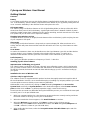 1
1
-
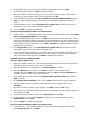 2
2
-
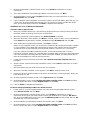 3
3
-
 4
4
-
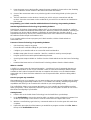 5
5
-
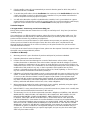 6
6
-
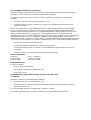 7
7
-
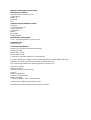 8
8
-
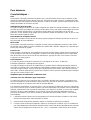 9
9
-
 10
10
-
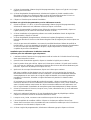 11
11
-
 12
12
-
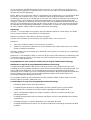 13
13
-
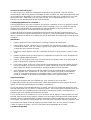 14
14
-
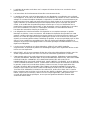 15
15
-
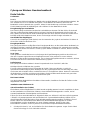 16
16
-
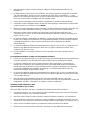 17
17
-
 18
18
-
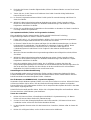 19
19
-
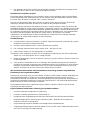 20
20
-
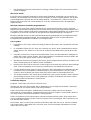 21
21
-
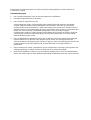 22
22
-
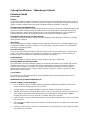 23
23
-
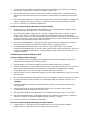 24
24
-
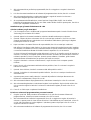 25
25
-
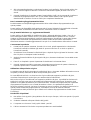 26
26
-
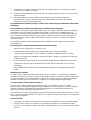 27
27
-
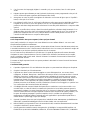 28
28
-
 29
29
-
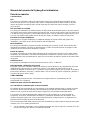 30
30
-
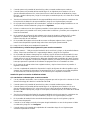 31
31
-
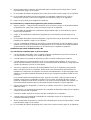 32
32
-
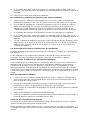 33
33
-
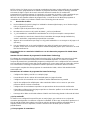 34
34
-
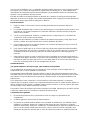 35
35
-
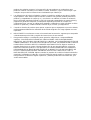 36
36
Saitek Cyborg evo Wireless Manual de usuario
- Categoría
- Controles de juego
- Tipo
- Manual de usuario
En otros idiomas
Documentos relacionados
-
Saitek Cyborg evo Manual de usuario
-
Saitek CYBORG 3D RUMBLE FORCE STICK Manual de usuario
-
Saitek Cyborg Rumble Pad El manual del propietario
-
Saitek 5 Manual de usuario
-
Saitek P2600 Manual de usuario
-
Saitek Cyborg evo Manual de usuario
-
Saitek V. 1 Manual de usuario
-
Saitek CYBORG V.3 Manual de usuario
-
Saitek Cyborg Mouse El manual del propietario
-
Saitek 107410 Ficha de datos